Желите да аутоматски покренете и искључите свој медијски сервер у одређено време на свом Мац-у? Па, научите како да подесите распоред да се апликације аутоматски покрећу и затварају у одређено време.
мацОС је увек био тај који је представљао функције које су невероватно свеже и изузетно корисне. Много пута није све док Аппле не уведе функцију за коју корисници осећају потребу. Мада, када почнемо да га користимо, линије постају стварно мутне о томе како смо преживели без њега.
Од самог почетка, Аппле је био веома суптилан када је у питању сопствена труба о функцијама. Аппле верује у практично искуство и омогућава корисницима да док користе неке од његових корисних функција.
Слично томе, Аппле има изворну подршку за заказивање покретања и затварања апликација у одређено време и датум.
Иако укључује мало Аутоматора и апликацију Календар, али било би забавно. Радознао? Читајте даље да бисте сазнали више о томе!
Креирајте апликацију за ток рада користећи Аутоматор
Пре свега, креираћемо радни ток апликације у Аутоматору који ће аутоматизовати процес отварања и затварања жељене апликације.
Сада покрените апликацију Аутоматор са Лаунцхпад-а или прикључне станице вашег Мац-а.
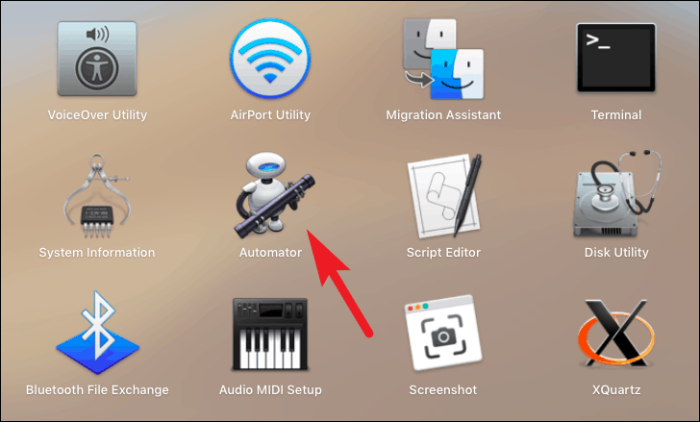
Затим кликните на дугме „Нови документ“ у доњем левом углу прозора.
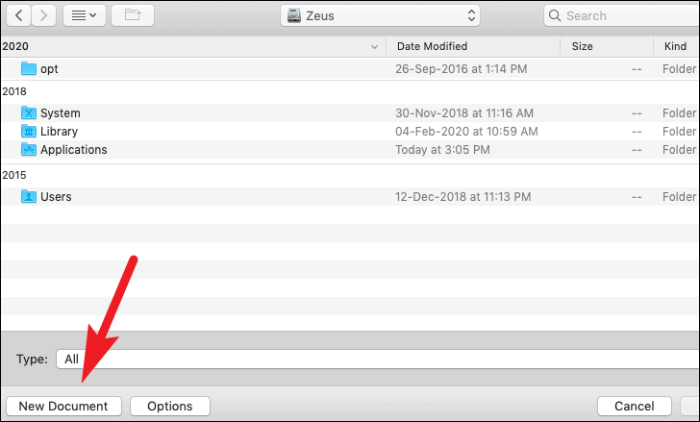
Након тога, кликните на опцију „Апликација“ са листе доступних опција. Затим кликните на дугме „Изабери“.
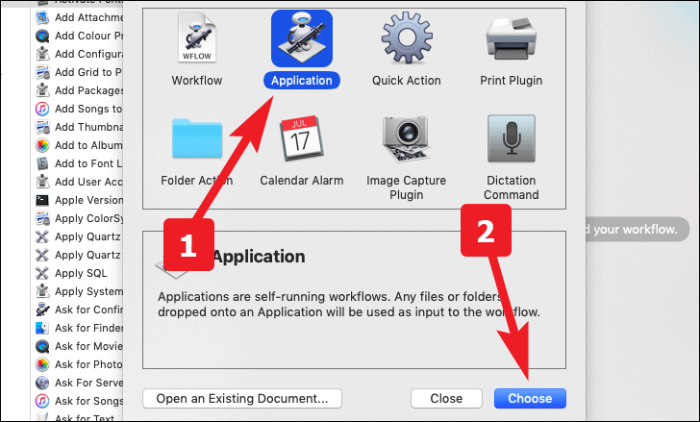
Сада, са траке за претрагу која се налази у левом делу екрана, потражите „Покрени апликацију“. Сада или двапут кликните на њега или превуците и отпустите у одељак тока посла.
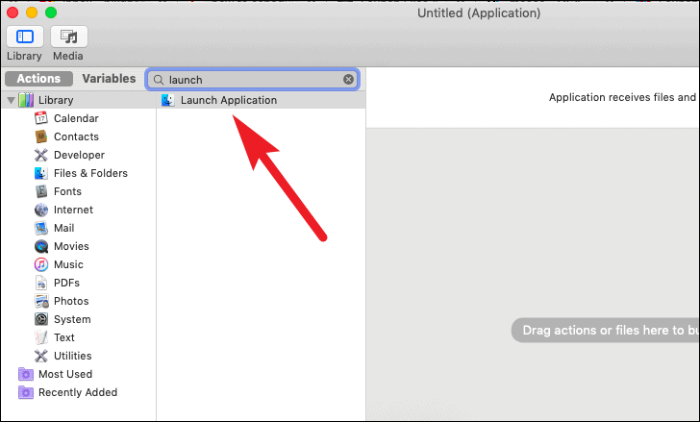
Сада изаберите жељену апликацију из падајућег менија.
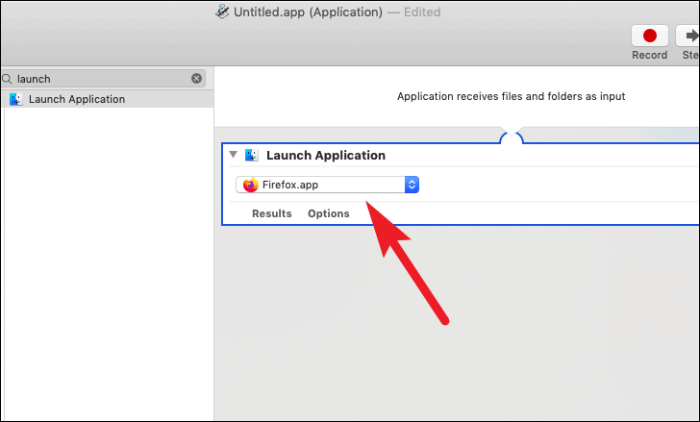
Након тога, потражите „Пауза“ у левом делу екрана. Затим двапут кликните на њега или превуците и отпустите у одељак тока посла.
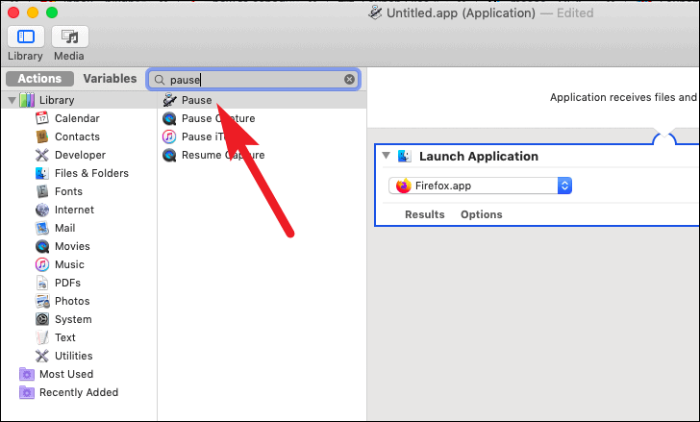
Сада можете да унесете трајање које желите да покренете апликацију. Јединице за трајање се могу изабрати у секундама, минутима и сатима.
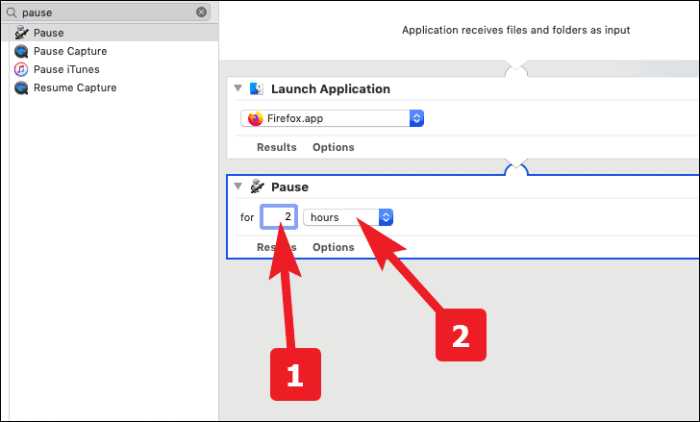
Још једном идите на траку за претрагу из левог дела прозора и потражите „Прекини апликацију“. Након тога, двапут кликните на њега или га превуците и отпустите у одељак тока посла.
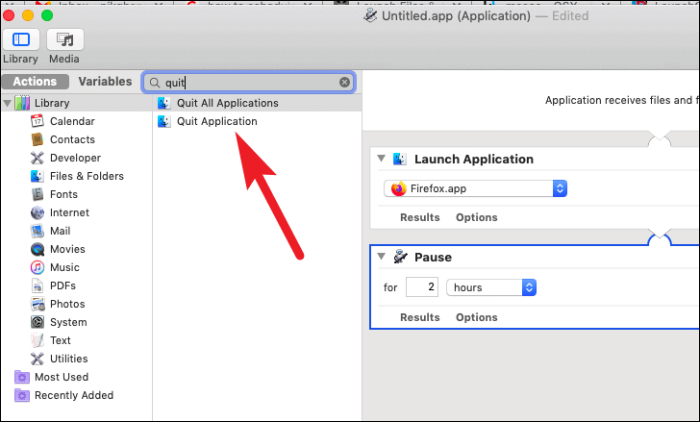
Сада изаберите исту апликацију коју сте изабрали у кораку „Покрени апликацију“ из падајућег менија.
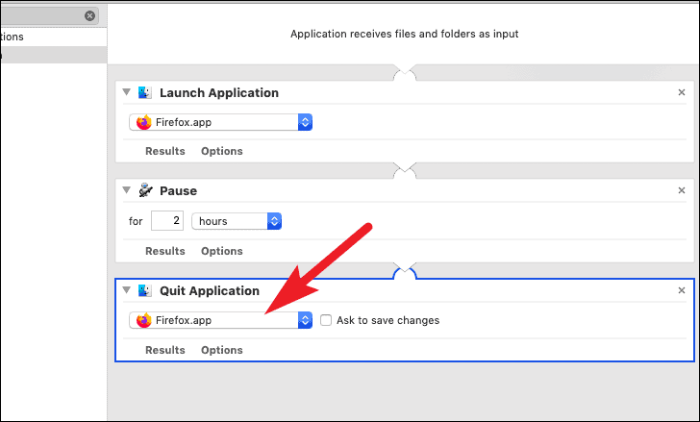
Након тога идите на картицу „Датотеке“ са траке менија која се налази у горњем делу екрана. Затим кликните на опцију „Сачувај…“. Алтернативно, такође можете притиснути Цомманд+С да сачувате.
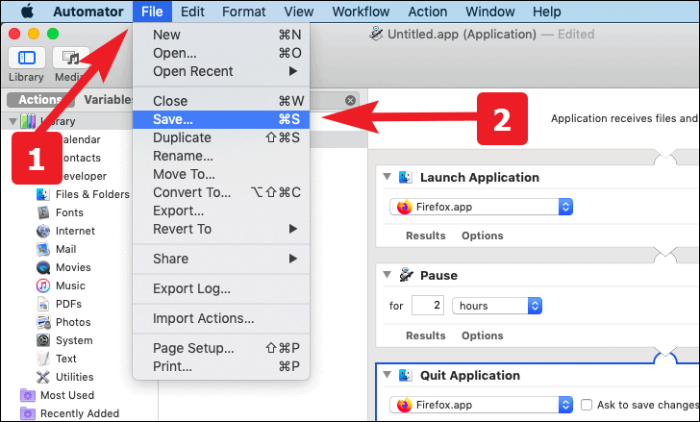
Сада унесите одговарајуће име за апликацију и сачувајте га на жељеној локацији на свом Мац-у.
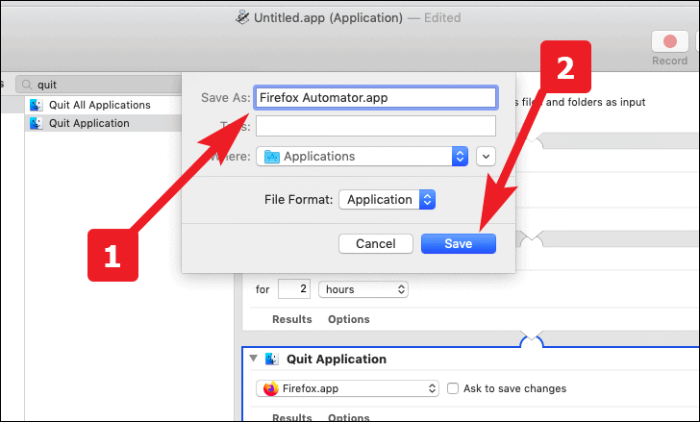
Креирајте догађај календара да бисте покренули и затворили ток рада Аутоматор-а
Прво покрените апликацију календар са Лаунцхпад-а или дока на свом Мац-у.
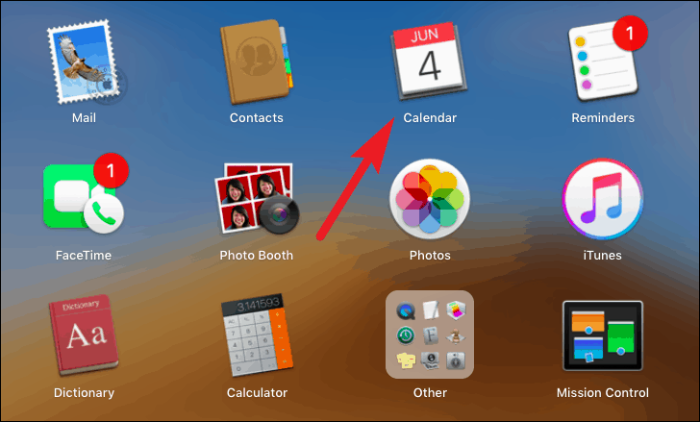
Сада двапут кликните да бисте креирали догађај на дан када желите да закажете покретање и затворите апликацију. Након тога дајте одговарајуће име за догађај. Затим изаберите време почетка догађаја.
Белешка: Запамтите да ће време почетка које сте поставили за догађај бити време када ће ваша апликација бити покренута.
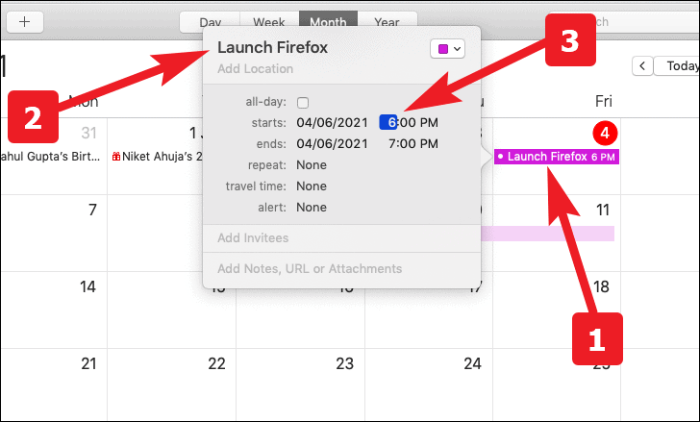
Затим изаберите учесталост покретања апликације из опције „Упозорење“. Такође можете креирати прилагођену фреквенцију ако опције акција не испуњавају ваш захтев.
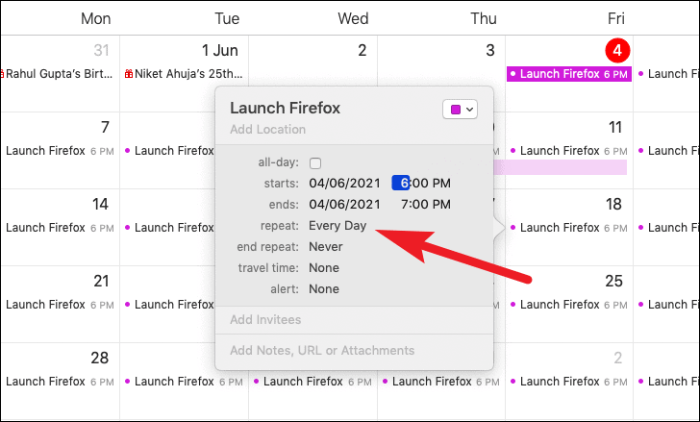
Ако треба да покренете апликацију на привремени период и желите да зауставите покретање апликације након одређеног датума или укупног броја покретања. То такође можете да конфигуришете из опције „заврши понављање“.
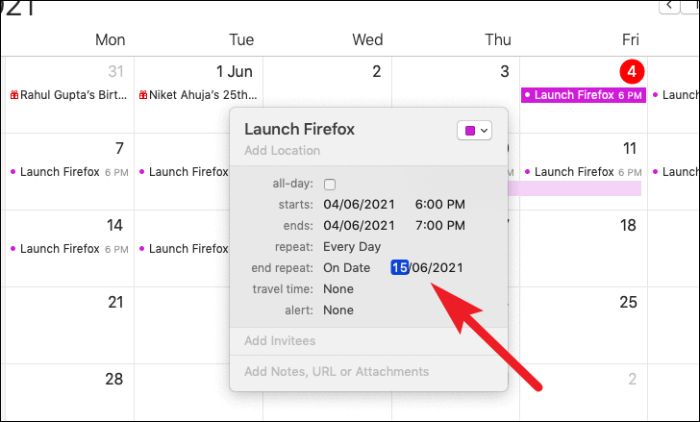
Сада изаберите опцију „Прилагођено…“ са падајуће листе опције „упозорење“.
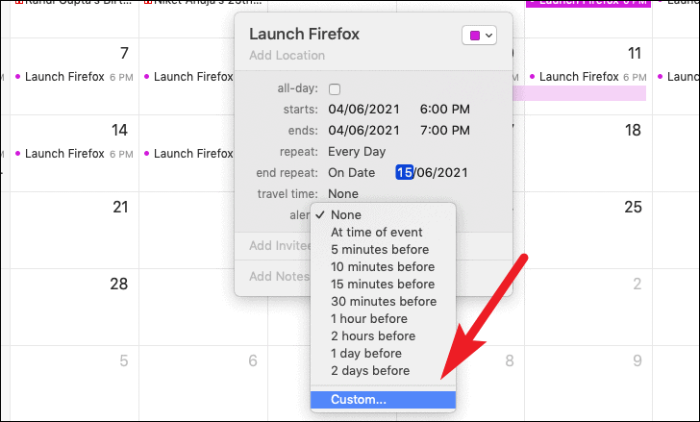
Након тога, изаберите опцију „Отвори датотеку“ са падајуће листе.
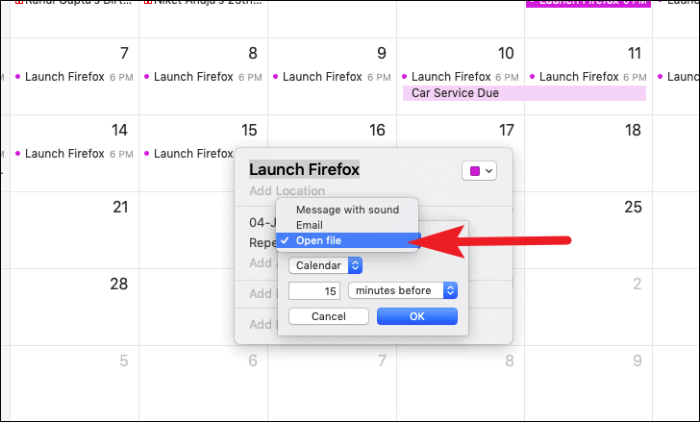
Затим кликните на опцију „остало“ да бисте прегледали и изабрали датотеку аутоматика коју сте креирали.
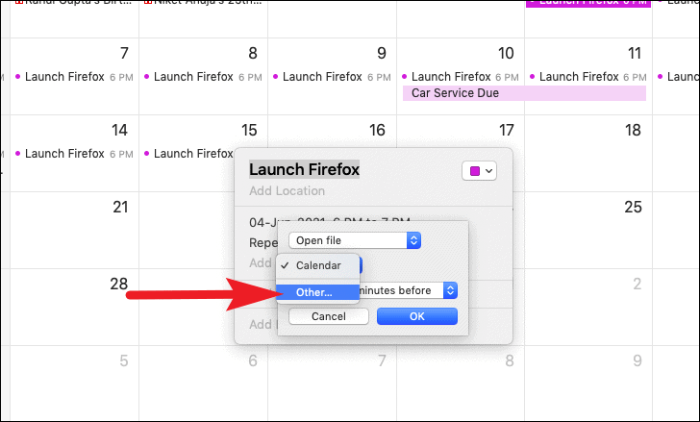
Када изаберете, кликните на дугме „ОК“ да бисте потврдили свој избор. Сада ће се ваша датотека покренути у изабрано време и фреквенцију.
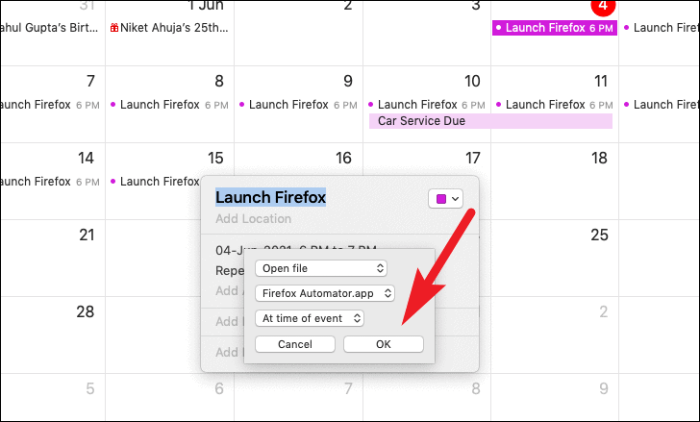
Па, сада знате како да закажете покретање и затворите апликацију на свом Мац-у. Пустите свој Мац да се носи са овим свакодневним задацима, а ви се завалите и опустите се.
